こんにちは、グラフィックデザイナーのyoenです。
勾玉(太極図)を作ってみたいと思います。
ポピュラーなオブジェクトなので作れる方も多いかと思います。
なので今回はなるべく行程を少なく作れる方法で作っていきたいと思います。
私なりの最短方法になります。
仕様ツールは楕円形ツール、拡大・縮小ツール、移動ツール、シェイプ形成ツールで作業したいと思います。
最後に動画でも紹介しています。
合わせてみると理解がより深まりますよ。
それでは見ていきましょう。
イラレで勾玉を作ろう。基本ツールでサクッと作れる。
楕円形ツール
楕円形ツールで直径30mmの正円を書きました。
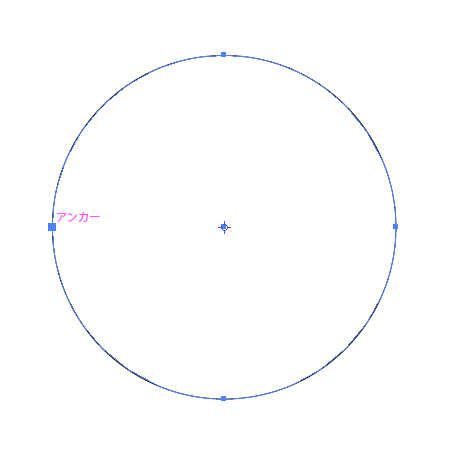
拡大・縮小ツール
拡大・縮小ツールを選んで上の円の左のアンカー部分をoptionを押しながらクリックし拡大・縮小ウインドウを表示させ縦横比を固定を50%に設定してコピーを押します。
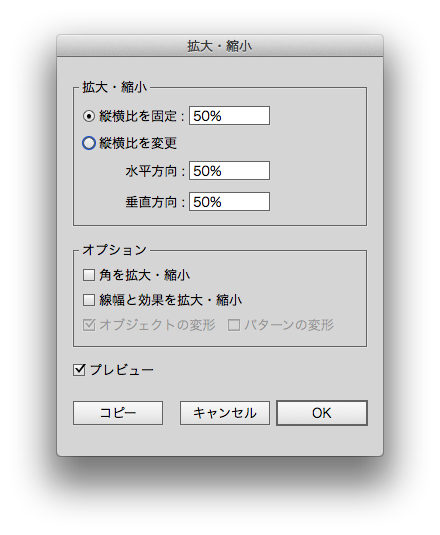
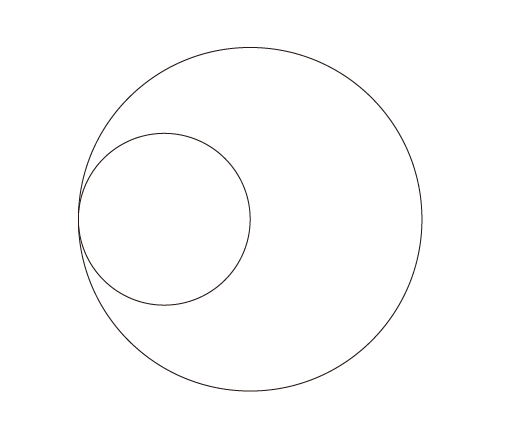
移動ツール
小さい円だけ選択した状態で選択ツールをダブルクリックして移動ウインドウを表示させ水平方向を15mmにしてコピーを押します。
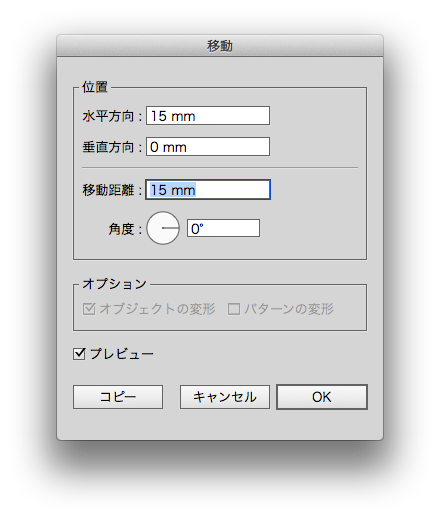
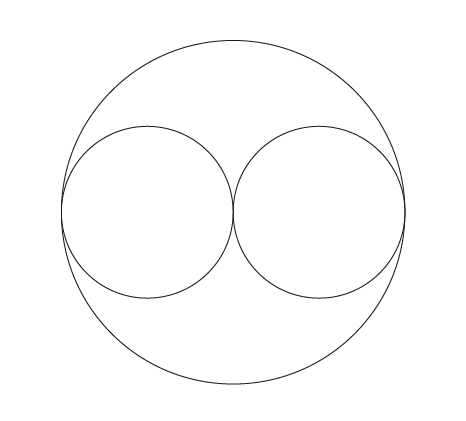
シェイプ形成ツール
最後にシェイプ形成ツールで以下の色グループをなぞって合体させてください。
ツールの使い方は以下を参照下さい。
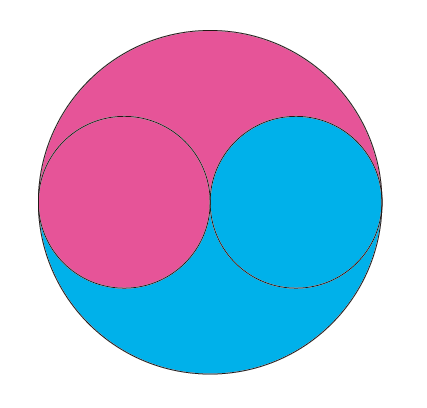
任意で色をつけたら完成です。
テキストで説明すると面倒な感じですが手を動かすとそうでもありません。
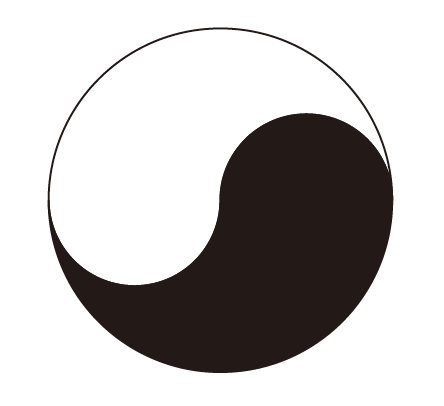
まとめ
いかがでしたでしょうか。
シェイプ形成ツールは便利ですね。
ほかにはパスファインダーを使うやり方もあると思いますが今回説明した方が早いと思います。
ぜひ作ってみてください。
それではよきデザインライフを。



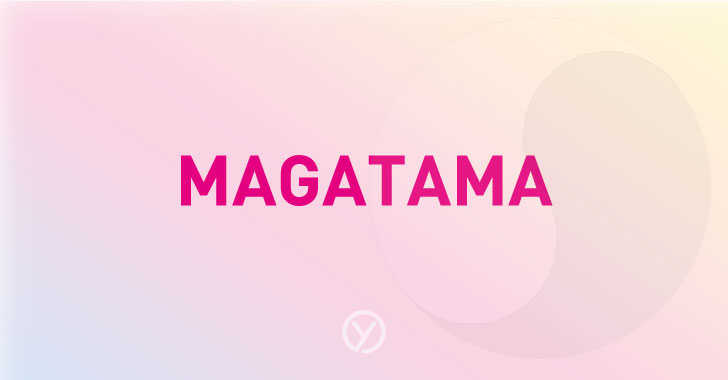
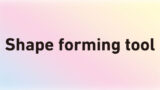


コメント